Jika komputer Windows anda terus ranap semasa anda bermain permainan, tiada apa lagi yang boleh anda lakukan selain mulakan semula komputer anda atau tunggu sehingga komputer itu dimulakan semula. Namun, ia berfungsi dengan baik apabila anda menggunakan komputer anda untuk tugasan lain, seperti penstriman video dan menyemak imbas di Internet. Jika ini juga anda, jangan risau, ini adalah siaran untuk anda.
Terdapat terlalu banyak sebab mengapa komputer anda ranap apabila anda bermain permainan, kedua-dua perkakasan dan perisian, jadi ini akan menjadi siaran yang agak panjang. Jika anda tidak mempunyai masa yang mencukupi atau kemahiran yang mencukupi untuk penyelesaian masalah berikut, anda boleh melangkau ke kaedah 1.4 dan 1.5 untuk melihat sama ada alatan automatik ini dan sokongannya boleh membantu.
Jika komputer anda ranap atau dimulakan semula dengan sendirinya tanpa sebarang pemberitahuan ralat terlebih dahulu, masalahnya kurang berkemungkinan dengan permainan itu sendiri atau pelancar permainan, ia lebih merupakan isu dengan komputer anda sendiri.Cuba pembaikan ini untuk PC ranap semasa bermain isu permainan
Proses penyelesaian masalah berikut diisih mengikut kawasan yang berkaitan dengan perisian dan perkakasan, anda tidak perlu mencuba kesemuanya, cuma turun ke senarai sehingga anda menemui yang dapat menyelesaikan masalah untuk anda.
Tetapi sila ambil perhatian bahawa jika penyelesaian berkaitan perisian terakhir masih tidak membantu untuk membetulkan PC ranap semasa bermain masalah untuk anda, kemungkinan besar anda menghadapi masalah perkakasan dengan PC anda. Sekarang mari kita gali.
1. Di hadapan perisian
1.1 Pastikan komputer anda memenuhi keperluan sistem minimum untuk permainan
Jika komputer anda sentiasa ranap apabila anda bermain permainan, salah satu perkara pertama yang perlu anda lakukan ialah memastikan spesifikasi komputer anda atas keperluan sistem minimum untuk permainan.
Untuk mengetahui keperluan sistem minimum untuk permainan, cuma cari 'nama permainan + keperluan sistem' di Google. Sebagai contoh, jika PC saya ranap apabila saya bermain COD Warzone 2.0, maka saya harus mencari “ Keperluan sistem COD Warzone 2.0 ”, dan halaman ini mempunyai maklumat yang saya perlukan: https://us.battle.net/support/en/article/322047
Jika anda tidak pasti cara menyemak spesifikasi komputer anda, anda boleh merujuk siaran ini di sini untuk mendapatkan maklumat yang lebih terperinci: Bagaimana untuk mencari spesifikasi komputer
Jika mesin anda berada di bawah atau hanya mengikut keperluan, anda mungkin perlu menaik taraf perkakasan anda untuk sesetengah permainan berjalan lancar, terutamanya permainan baharu yang dikeluarkan dalam beberapa tahun kebelakangan ini, kerana ia biasanya memerlukan peranti perkakasan komputer yang lebih maju.
Apabila anda pasti mesin anda memenuhi (atau lebih baik, cara di atas ) keperluan sistem minimum untuk menjalankan permainan, tetapi anda masih mengalami ranap ketika bermain permainan, sila teruskan ke pembaikan lain di bawah.
1.2 Kemas kini BIOS dan perisian tegar
Sila ambil perhatian bahawa mengemas kini BIOS secara salah boleh menyebabkan masalah komputer pelayan, malah merosakkan komputer dalam beberapa kes yang melampau. Jadi tolong jangan cuba kemas kini BIOS jika anda tidak yakin untuk melakukannya.Apabila komputer anda ranap tanpa sebarang pemberitahuan ralat terlebih dahulu semasa permainan, anda juga perlu mempertimbangkan kemas kini BIOS dan perisian tegar, kerana ia boleh menjadi pepijat yang telah diperbaiki dalam BIOS terkini. Walaupun kemas kini BIOS dan perisian tegar biasanya tidak akan meningkatkan prestasi komputer anda, ia boleh, bagaimanapun, membetulkan masalah atau pepijat yang berkaitan dengan perkakasan tertentu, dan dengan itu menghentikan komputer daripada ranap semasa bermain permainan.
Anda boleh rujuk post yang kami ada bagaimana untuk mengemas kini BIOS dan firmware .
1.3 Lakukan but bersih
PC terus ranap apabila bermain permainan juga boleh disebabkan oleh perkhidmatan atau program pihak ketiga yang bercanggah. Sesetengah pengguna menyebut program antivirus dan perisian penggodam sumber rangkaian seperti klien FPT dan P2P. Jika anda telah memasang program ini, anda boleh mencuba but bersih untuk melihat sama ada ia adalah punca di sini.
But yang bersih akan memulakan PC anda dengan set minimum pemacu dan perkhidmatan yang Windows perlukan untuk dijalankan. Dengan melakukan but bersih, anda boleh mengenal pasti sama ada terdapat sebarang program latar belakang yang mengganggu permainan anda.
Untuk melakukan but bersih:
- Dalam bar carian di sebelah butang Mula, taip msconfig kemudian klik Konfigurasi Sistem .
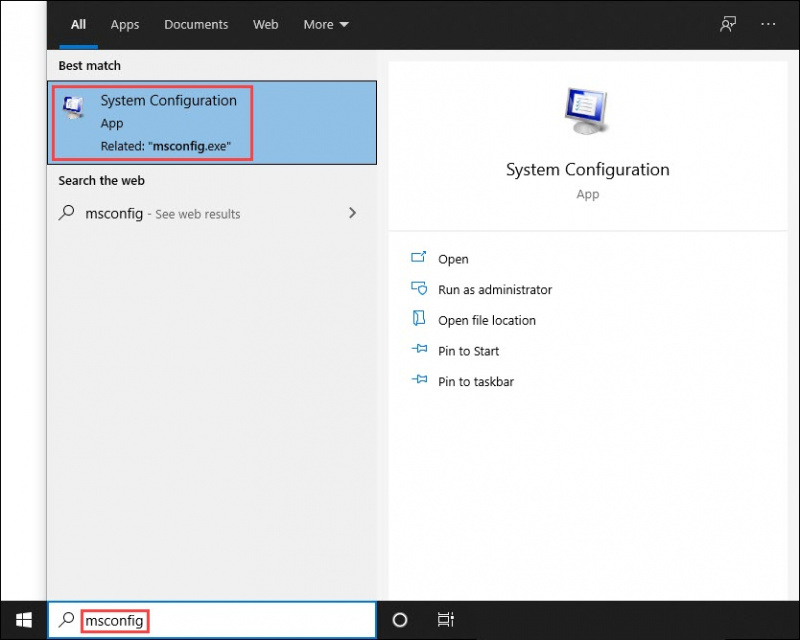
- Di bawah Perkhidmatan tab, semak Sembunyikan semua perkhidmatan Microsoft , kemudian klik Lumpuhkan semua dan okey .
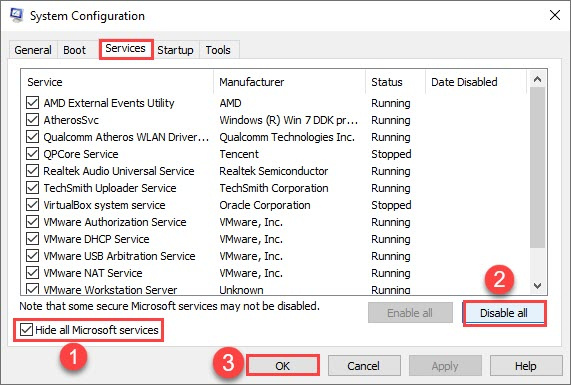
- Tukar kepada Memulakan tab, klik Buka Pengurus Tugas .
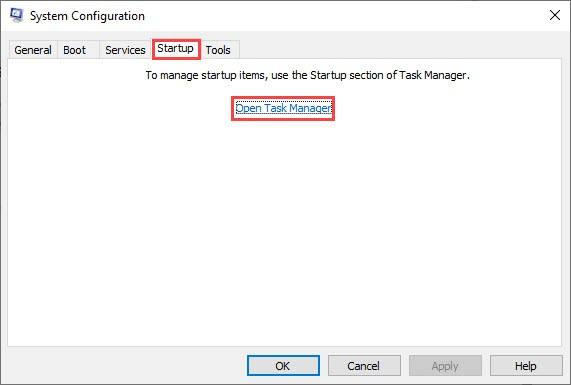
- Di bawah Memulakan tab, klik setiap item permulaan kemudian klik Lumpuhkan sehingga anda telah melumpuhkan semua item permulaan.

- Mulakan semula PC anda.
Kemudian lihat jika komputer anda masih ranap semasa bermain permainan. Jika ya, sila teruskan ke kaedah 1.4 .
Jika permainan anda berjalan dengan baik apabila anda melakukan but bersih, sekurang-kurangnya salah satu program yang anda lumpuhkan menyebabkan masalah ranap PC.
Berikut ialah cara untuk mengetahui yang mana satu:
- Dalam bar carian di sebelah butang Mula, taip msconfig kemudian klik Konfigurasi Sistem .
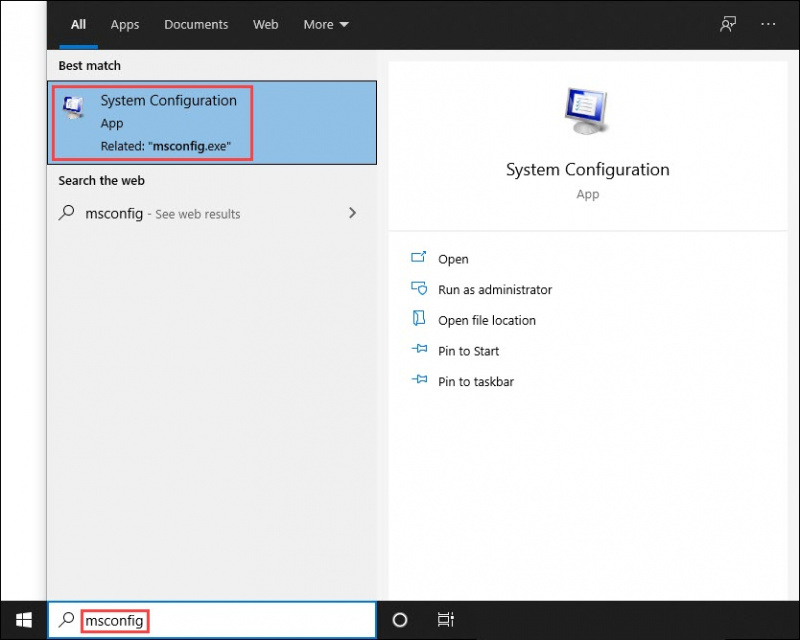
- Di bawah Perkhidmatan tab, tandakan pada Sembunyikan semua perkhidmatan Microsoft kotak semak , kemudian tandakan kotak pilihan di hadapan lima perkara pertama dalam senarai. Kemudian klik Mohon dan okey .
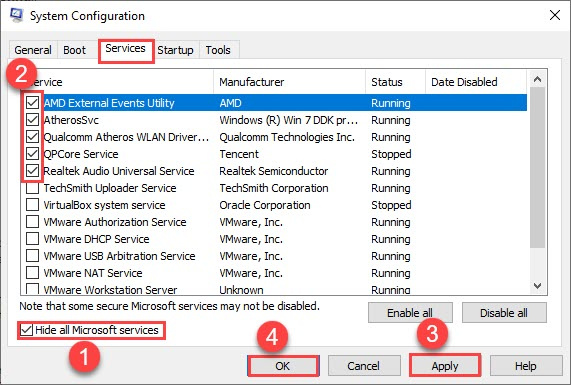
- But semula komputer anda dan lancarkan permainan sekali lagi. Jika komputer anda ranap sekali lagi, maka anda tahu bahawa salah satu perkhidmatan yang anda tandakan di atas menyebabkan masalah ranap. Jika ia tidak dilancarkan, maka lima perkhidmatan di atas adalah baik, dan anda perlu terus mencari perkhidmatan yang menyinggung perasaan.
- Ulang langkah 2 dan 3 sehingga anda menemui perkhidmatan yang menyebabkan masalah ranap.
NOTA: Kami mengesyorkan menguji lima item dalam satu kumpulan kerana ia lebih cekap, tetapi anda dialu-alukan untuk melakukannya mengikut kadar anda sendiri.
Jika anda tidak menemui sebarang perkhidmatan yang bermasalah, anda perlu menguji item permulaan. Ini caranya:
- Klik kanan di mana-mana tempat kosong pada bar tugas anda dan klik Pengurus Tugas .
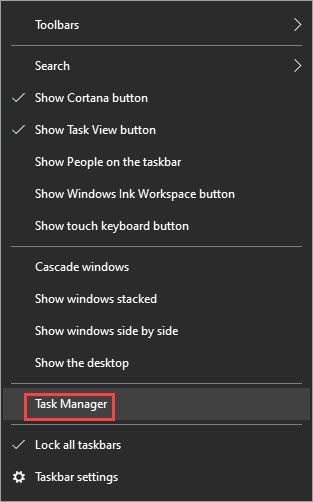
- Tukar kepada Memulakan tab, dan dayakan lima item permulaan pertama .
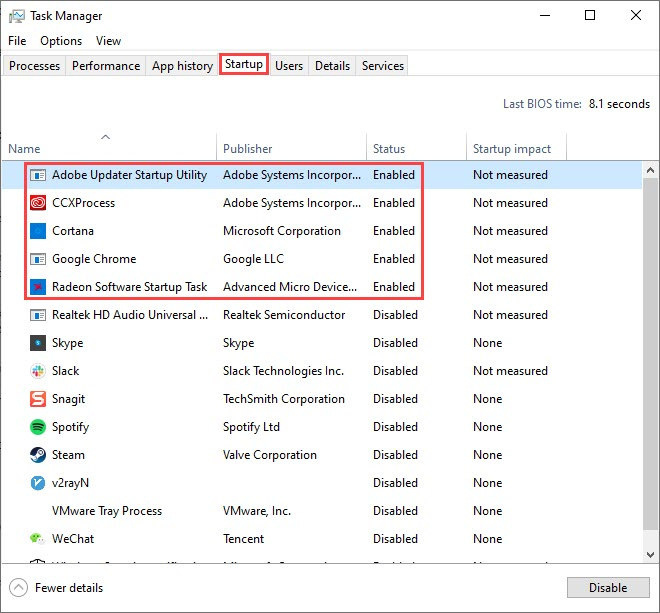
- But semula dan cuba mainkan permainan dan lihat jika PC anda terus ranap lagi.
- Ulangi sehingga anda menemui item permulaan yang menyebabkan masalah ranap PC.
- Lumpuhkan program masalah dan but semula PC anda.
Ini adalah proses penyelesaian masalah yang agak memakan masa, tetapi masa itu benar-benar berbaloi jika ia membantu mengenal pasti punca yang menyebabkan masalah ranap. Jika ujian tidak membantu untuk menghentikan ranap, sila teruskan.
1.4 Kemas kini pemacu peranti
Salah satu sebab yang paling biasa mengapa komputer anda ranap apabila bermain permainan adalah pemacu peranti yang lapuk atau salah, kerana ia gagal menjadi penghantar antara perkakasan dan perisian anda, yang menjadikan perkakasan anda hampir tidak berguna. Ini benar terutamanya jika pemacu peranti yang lapuk atau salah adalah untuk kad bunyi dan kad grafik anda. Oleh itu, anda harus memastikan bahawa ia dikemas kini kepada versi terkini, dengan fail pemacu yang betul.
Jika anda tidak mempunyai masa, kesabaran atau kemahiran untuk mengemas kini pemacu secara manual, anda boleh melakukannya secara automatik Pemandu Mudah . Driver Easy secara automatik akan mengenali sistem anda dan mencari pemacu yang betul untuknya. Anda tidak perlu mengetahui dengan tepat sistem yang dijalankan oleh komputer anda, anda tidak perlu bermasalah dengan pemacu yang salah yang anda akan muat turun, dan anda tidak perlu risau tentang membuat kesilapan semasa memasang. Driver Easy mengendalikan semuanya.
Anda boleh mengemas kini pemacu anda secara automatik dengan sama ada PERCUMA atau Versi pro daripada Pemandu Mudah. Tetapi dengan versi Pro, ia hanya memerlukan 2 langkah (dan anda mendapat sokongan penuh dan jaminan wang dikembalikan selama 30 hari):
- Muat turun dan pasang Driver Easy.
- Jalankan Pemandu Mudah dan klik butang Mengimbas sekarang butang. Driver Easy kemudiannya akan mengimbas komputer anda dan mengesan sebarang pemacu masalah.
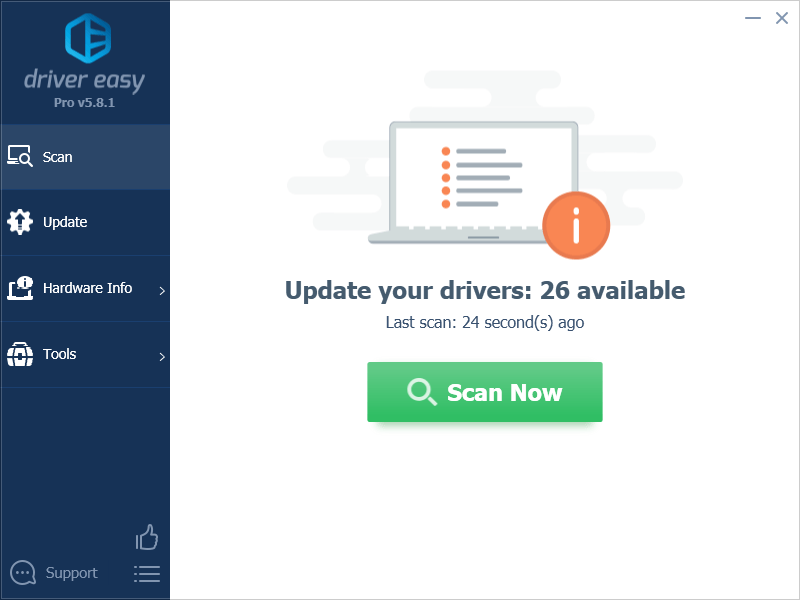
- klik Kemaskini semua untuk memuat turun dan memasang versi yang betul secara automatik semua pemacu yang tiada atau ketinggalan zaman pada sistem anda. (Ini memerlukan Versi pro – anda akan digesa untuk menaik taraf apabila anda mengklik Kemas Kini Semua.)
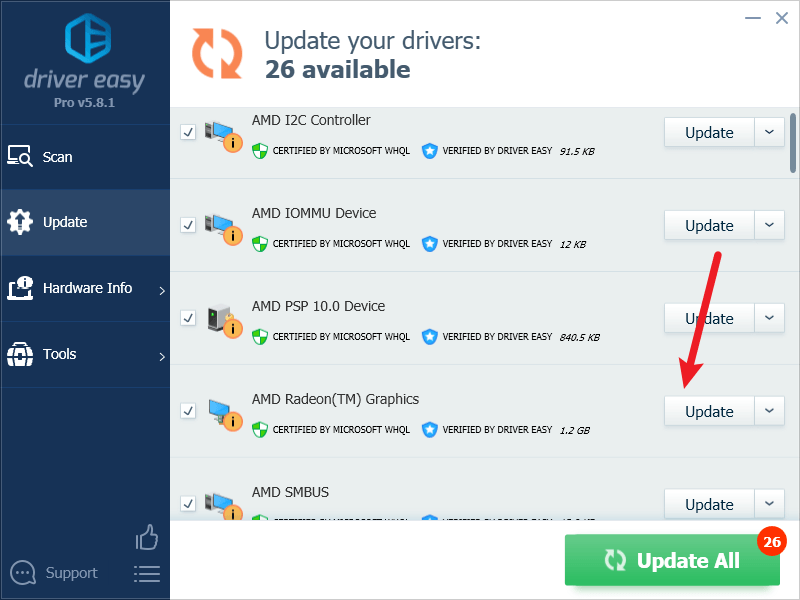
Catatan : Anda boleh melakukannya secara percuma jika anda mahu, tetapi sebahagiannya manual. - Mulakan semula PC anda untuk perubahan berkuat kuasa.
Main permainan anda sekali lagi untuk melihat sama ada pemacu peranti terkini membantu untuk menghentikan PC anda daripada ranap. Jika pembetulan ini tidak berfungsi untuk anda, cuba pembetulan seterusnya, di bawah.
1.5 Membaiki fail sistem yang rosak
Membaiki fail sistem yang rosak atau rosak boleh membantu menyelesaikan isu prestasi komputer seperti ranap dalam permainan. Ini kerana integriti fail sistem Windows adalah penting untuk operasi dan kestabilan yang betul untuk permainan, manakala ralat dalam fail sistem kritikal boleh menyebabkan ranap, pegun dan masalah lain yang menjejaskan prestasi permainan.
Membaiki fail sistem Windows teras boleh menyelesaikan konflik, isu DLL yang hilang, ralat pendaftaran dan masalah lain yang menyumbang kepada ketidakstabilan dan ranap permainan. Alat seperti Melindungi boleh mengautomasikan proses pembaikan dengan mengimbas fail sistem dan menggantikan yang rosak.
- Muat turun dan pasang Fortec.
- Buka Fortec. Ia akan menjalankan imbasan percuma PC anda dan memberi anda laporan terperinci tentang status PC anda .
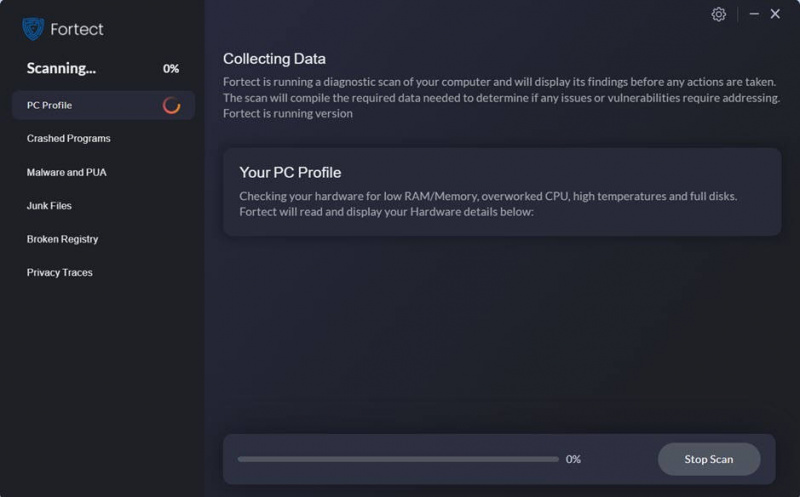
- Setelah selesai, anda akan melihat laporan yang menunjukkan semua isu. Untuk membetulkan semua isu secara automatik, klik Mulakan Pembaikan (Anda perlu membeli versi penuh. Ia disertakan dengan a Jaminan Wang Dikembalikan 60 hari jadi anda boleh membayar balik pada bila-bila masa jika Fortect tidak menyelesaikan masalah anda).
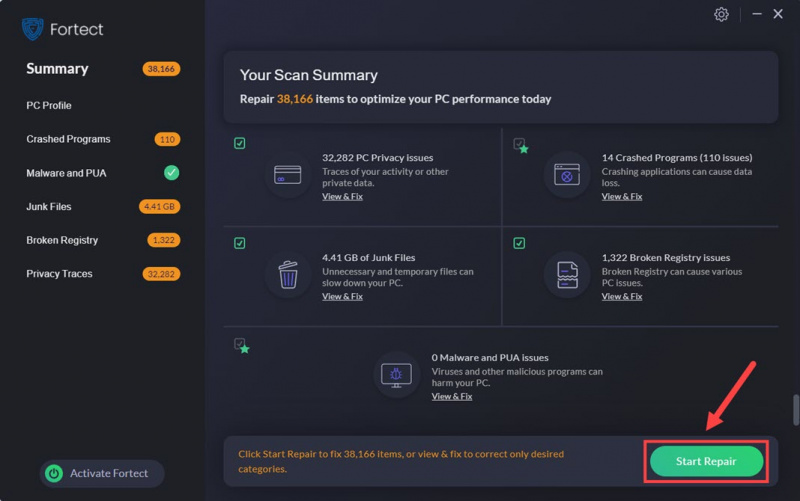
e-mel: support@fortec.com
(Petua: Masih tidak pasti sama ada Fortect adalah yang anda perlukan? Semak ini Kajian Fortec ! )
Jika pembaikan fail sistem tidak berfungsi untuk menghentikan komputer anda daripada ranap semasa bermain permainan, sila teruskan.
1.6 Tetapkan semula komputer anda
Jika tiada proses penyelesaian masalah berkaitan perisian di atas membantu menghentikan masalah ranap untuk anda semasa bermain permainan, maka anda mungkin perlu mempertimbangkan untuk melakukan tetapan semula komputer, memandangkan masa dan tenaga yang telah dibelanjakan.
Tetapan semula komputer penuh atau pemasangan semula memadamkan semua ketidakserasian dan masalah perisian, ia juga merupakan peraturan praktikal dalam memberitahu masalah perisian daripada perkakasan: jika masalah itu kekal walaupun selepas tetapan semula sistem, maka ia pasti masalah perkakasan.
Microsoft sebenarnya telah membuat proses tetapan semula sistem dengan lebih mudah: anda boleh memilih untuk menyimpan semua fail anda dan memasangnya semula selepas pemasangan semula sistem, tanpa perlu kehilangannya kepada pemasangan semula.
Untuk memasang semula atau menetapkan semula komputer anda, berikut ialah siaran untuk rujukan anda: Pasang Semula/Tetapkan Semula Windows 10 [Langkah Demi Langkah]
2. Pada bahagian hadapan perkakasan
Seperti yang dinyatakan di atas, jika komputer anda masih ranap selepas tetapan semula sistem atau pemasangan semula, kami hampir boleh memastikan bahawa puncanya ialah peranti perkakasan yang rosak. Dan berikut adalah beberapa faktor penting yang perlu anda perhatikan:
2.1 Hentikan overclocking CPU dan/atau GPU
Overclocking CPU dan GPU anda boleh meningkatkan prestasi PC anda, terutamanya jika anda seorang pemain. Tetapi berbuat demikian juga akan menambahkan lebih banyak tekanan pada komponen perkakasan anda, dan oleh itu menyebabkan ketidakstabilan, terlalu panas dan merosakkannya jika dilakukan secara berlebihan atau tidak betul. Komputer ranap semasa permainan kemudiannya boleh disebabkan oleh overclocking kerana permainan biasanya menggunakan lebih banyak sumber daripada program lain.
Jadi jika anda melakukannya, sila berhenti sekarang untuk melihat sama ada ia membantu untuk menghentikan komputer anda daripada ranap semasa bermain permainan. Jika tidak, sila teruskan.
2.2 Pastikan komputer anda tidak terlalu panas
Persekitaran komputer yang terlalu panas juga berkemungkinan besar menjadi punca kepada komputer yang ranap, terutamanya jika permainan anda membeku atau berjalan sangat perlahan sebelum komputer anda ranap.
Jika pengudaraan untuk komputer anda agak lemah, mesin anda mungkin menjadi panas, terutamanya apabila anda bermain permainan, yang menduduki sebahagian besar sumber dan tenaga komputer dan dengan mudah menjadikan CPU anda panas. Apabila CPU adalah
Jika anda dapat merasakan haba pada sarung komputer anda atau pada komputer anda sendiri, atau anda boleh mendengar kipas berjalan sangat kuat semasa anda bermain permainan, anda memerlukan persekitaran yang lebih sejuk untuk mesin anda untuk memastikan komputer anda tidak terhempas kerana panas.
Anda biasanya boleh menggunakan alat percuma seperti HWMonitor atau AIDA64 untuk mengetahui sama ada CPU komputer anda, teras CPU dan GPU berjalan terlalu panas.
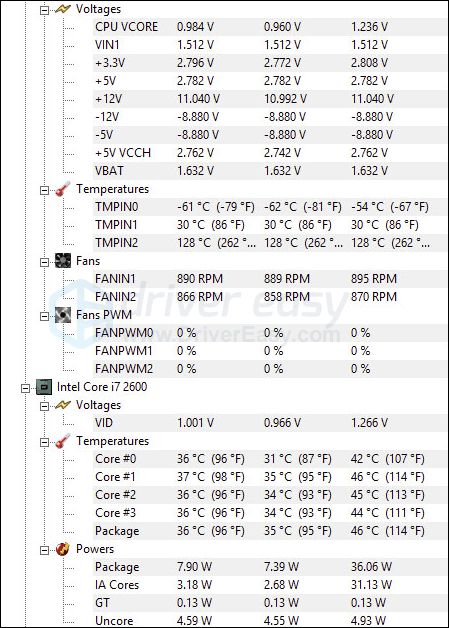
Berikut ialah siaran terperinci dengan maklumat yang lebih terperinci jika komputer anda terlalu panas dan cara anda boleh melakukannya: Cara Mengetahui CPU Anda Terlalu Panas dan Cara Membaikinya
2.3 Pastikan PSU anda cukup berkuasa
Jika anda menggunakan komputer meja, bekalan kuasa yang kurang berkuasa dan/atau rosak boleh menyebabkan sistem dimatikan sepenuhnya, malah menyebabkan kebakaran atau membunuh komponen lain apabila komputer anda menjalankan program yang dimuatkan dengan berat seperti permainan.
Sebagai dua daripada komponen PC yang paling berkuasa, CPU dan GPU menarik banyak kuasa semasa beban berat, dan PSU anda mesti bersedia untuk menyampaikan kuasa itu pada setiap masa. Selain itu, PSU perlu mempunyai ruang kepala tertentu di atasnya untuk menampung lonjakan kuasa yang tidak dijangka yang mungkin berlaku dari semasa ke semasa.
Untuk menyelesaikan masalah PSU, anda boleh menggunakan beberapa program ujian tekanan seperti AIDA64 , yang menawarkan percubaan percuma dan agak mudah digunakan.
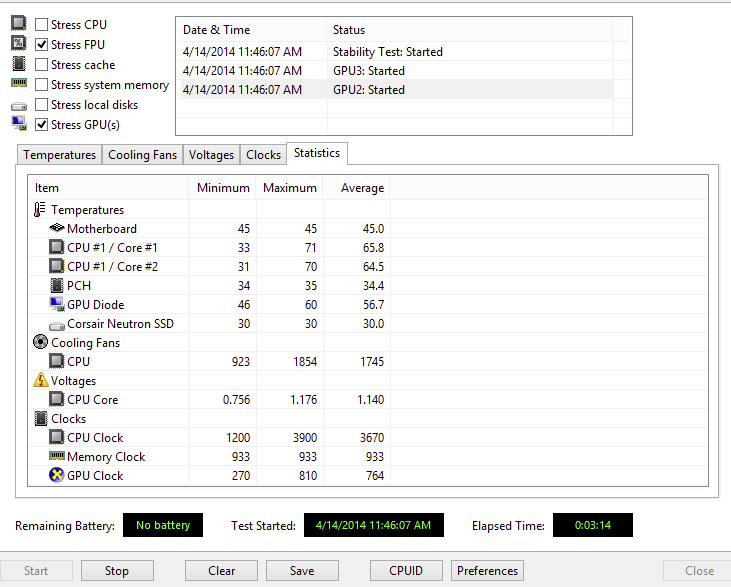
Apabila melakukan ujian tekanan pada PSU anda dengan alat sedemikian, jika komputer anda ranap di tengah-tengah ujian, maka PSU sepatutnya bersalah. Dalam kes itu, anda harus mula membeli-belah untuk mendapatkan kuasa bersih yang mencukupi untuk setiap komponen dan, apabila membina sistem pada masa hadapan, pilih PSU selepas mengira keperluan kuasa yang tepat.
2.4 Semak HDD anda
Jika anda menggunakan HDD (bukan SSD), dan komputer anda kerap ranap apabila anda bermain permainan, ada kemungkinan terdapat trek buruk atau sektor buruk dengan cakera keras anda.
Ini kerana cakera keras anda berputar dengan pantas apabila anda bermain permainan supaya data boleh diekstrak dan dibaca. Apabila terdapat trek buruk atau sektor buruk, yang bermaksud bahawa data pada kawasan itu tidak boleh dibaca, komputer anda akan menghadapi masalah, dan oleh itu menutup dirinya sendiri untuk melindungi dirinya sendiri.
Untuk menyemak sama ada anda mempunyai sektor buruk atau trek buruk, anda boleh menggunakan alat percuma seperti DiskGenius , yang agak mudah digunakan:
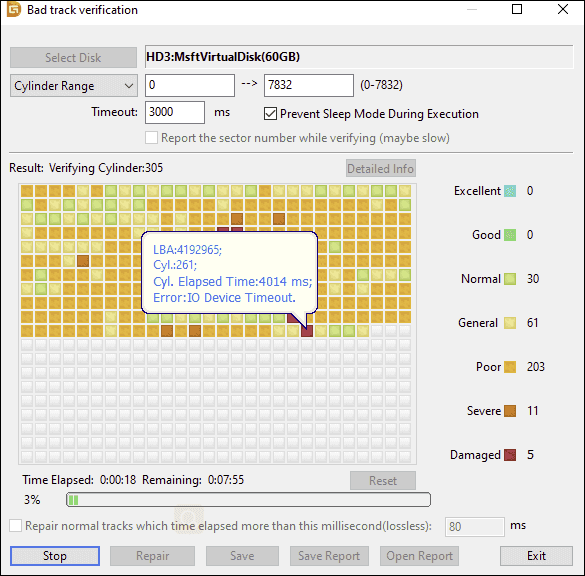
2.5 Semak RAM anda
Ruang RAM yang tidak mencukupi atau batang RAM yang longgar juga boleh menjadi punca kepada komputer anda yang ranap semasa bermain permainan. Ini kerana apabila permainan dijalankan, banyak sumber memori akan digunakan, sama seperti CPU dan GPU anda.
Untuk melihat sama ada ini adalah kes anda, anda boleh menggunakan alat Diagnostik Memori Windows seperti berikut:
- Tekan ke Kunci logo Windows dan R pada papan kekunci anda untuk menggunakan kotak Run.
- taip mdsched.exe , kemudian klik okey .
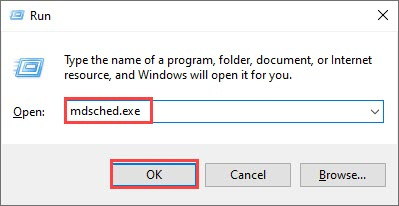
- klik Mulakan semula sekarang dan semak masalah (disyorkan) .
PENTING: Pastikan anda menyimpan semua kerja anda sebelum memulakan semula.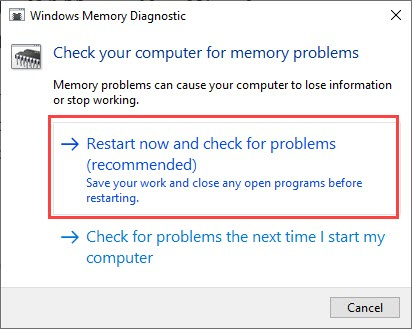
- Windows akan menjalankan diagnosis secara automatik, yang boleh mengambil masa beberapa minit. Apabila ia selesai, PC anda akan but semula.
- Hasilnya akan ditunjukkan pada desktop anda. Jika anda tidak melihat sebarang pemberitahuan, klik kanan pada Mulakan menu kemudian klik Pemapar Acara .
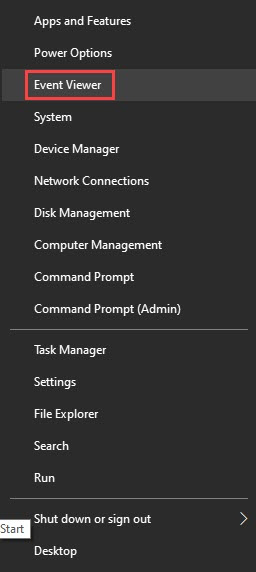
- klik Log Windows >> Sistem >> Cari .
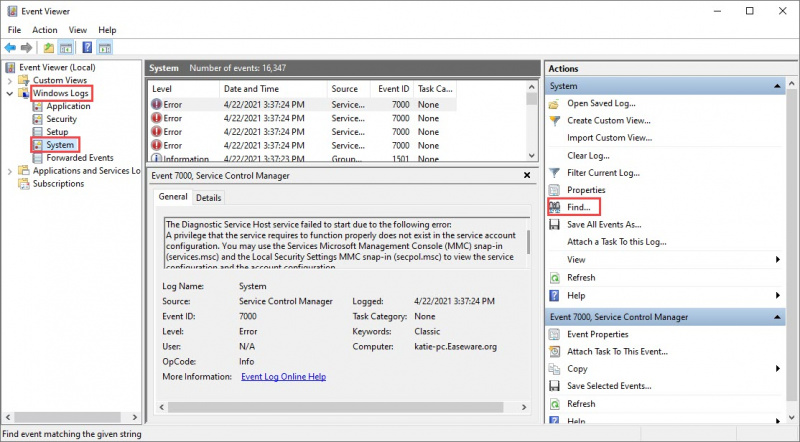
- taip diagnostik ingatan , kemudian klik Cari Seterusnya .
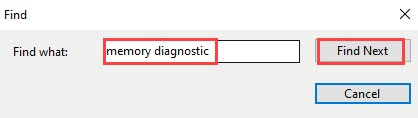
- Jika anda melihat 'tiada ralat', RAM anda berfungsi dengan baik dan bukan penyebab kepada komputer ranap anda.
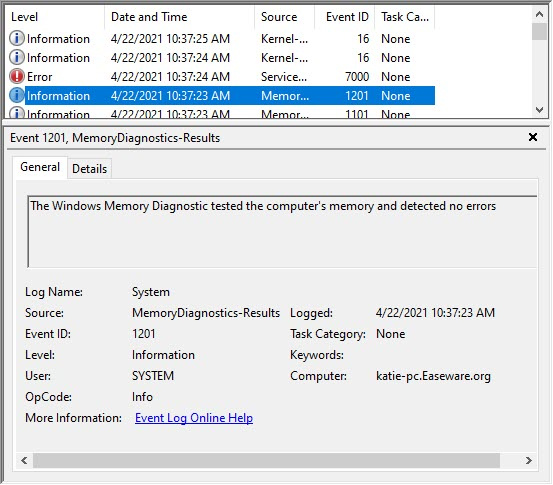
Jika anda melihat ralat, anda boleh mempertimbangkan untuk menggantikan kayu RAM anda. Anda perlu menyemak sama ada peranti anda masih dalam jaminan atau berunding dengan pengeluar mesin anda untuk mendapatkan bantuan jika anda tidak cukup celik teknologi untuk melakukan ini sendiri.
Terima kasih kerana membaca post yang agak panjang ini. Harap salah satu daripada kaedah di atas membantu menyelesaikan masalah komputer ranap untuk anda semasa bermain permainan, atau sekurang-kurangnya menunjukkan anda ke arah yang betul untuk meneruskan penyelesaian masalah anda yang lebih lanjut.


![[SOLVED] Asal tidak akan dimuatkan | Cepat & Mudah!](https://letmeknow.ch/img/knowledge-base/96/origin-won-t-load-quickly-easily.png)

![[SOLVED] Lag Input Valorant pada PC 2022](https://letmeknow.ch/img/knowledge/86/valorant-input-lag-pc-2022.png)

